运行环境:
ArcGIS10.4
PostGreSql9.4
PostGIS2.2(需勾选空间数据库,否则需要重新安装)
实现步骤:
方法一:
1、打开pgAdminIII,数据库节点上右键,新建数据库
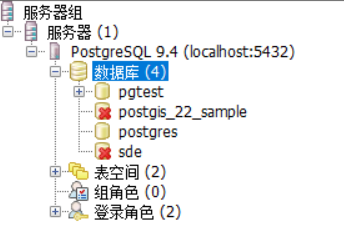
2、输入名称/所有者
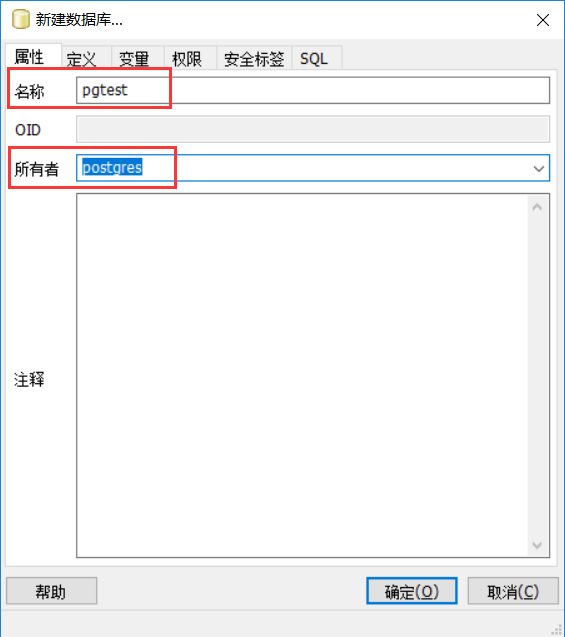
3、模板选择安装好的空间数据库的模板,表空间选择default即可(如果遇到提示说postgis_22_sample被占用,则在数据库中将postgis_22_sample库断开连接即可)
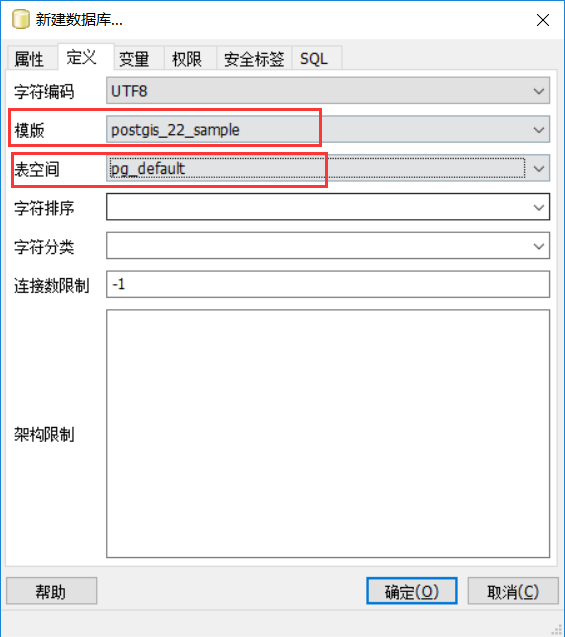
4、至此新建数据库工作完成,接下来进行SHP文件的导入
5、打开postgis自带的SHP导入工具

6、输入数据库连接配置,点击OK,如果日志显示succeed则表示可以导数据了

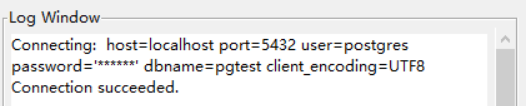
7、点击Add File,选择要导入的SHP后,修改其SRID,最后点Import即可。(注:这里导入的SHP必须路径全英文,而且必须是基于空间数据模板才行)
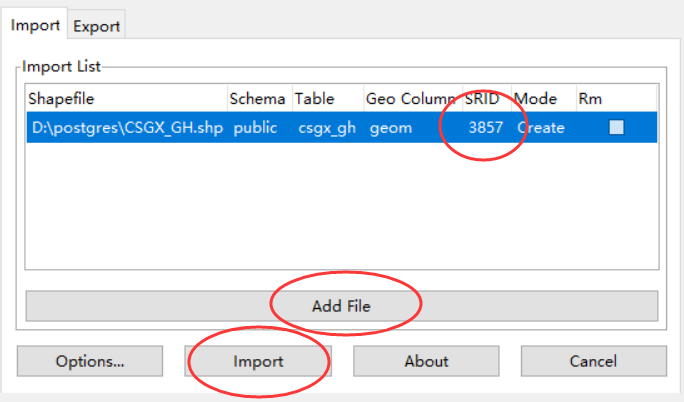
8、导入成功以后,可以在数据库中看到了

9、至此,在PostGIS中的设置已经完成,接下来将在ArcSDE里建立连接。
10、打开ArcMap,在右侧arccatalog中,选择添加数据库连接。

11、配置完数据库连接

12、即可看到数据库里连接了。

方法二:
除了上面从PostGIS创建完,再进ArcSDE连接之外;还能从ArcGIS中创建并导入数据
1、在ArcMap中,打开ArcToolBox,选择创建企业空间数据库
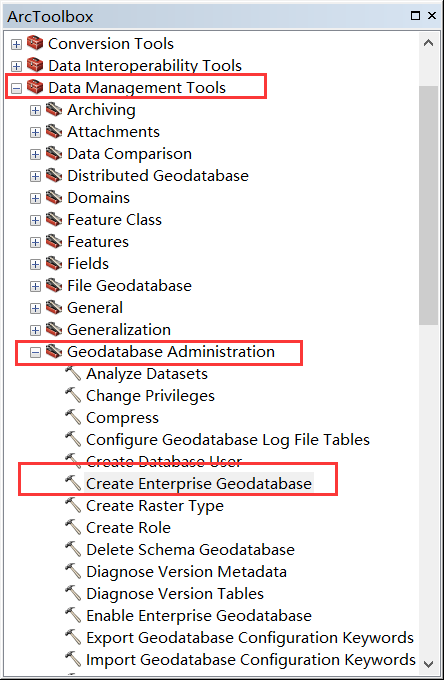
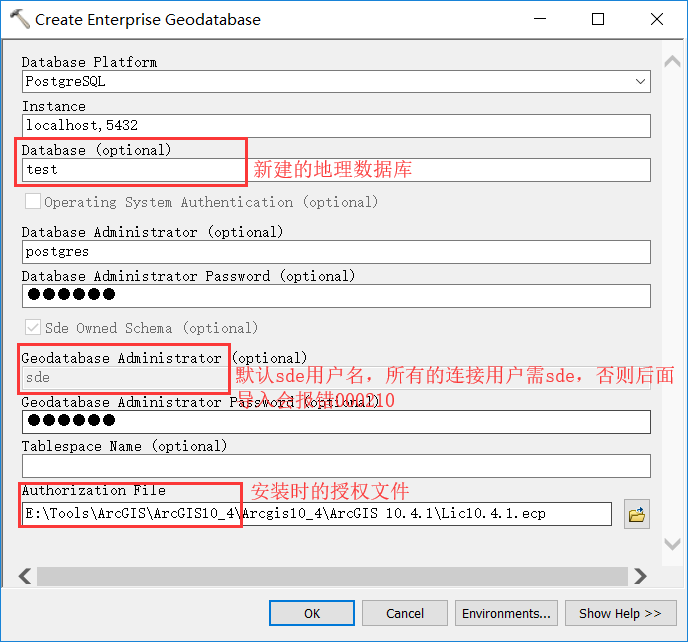
2、回到pgAdminIII中,可以看到新建了一个数据库
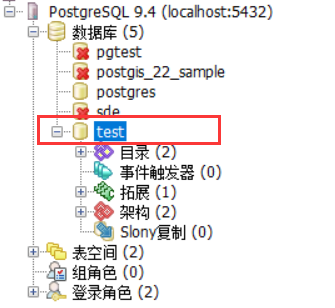
3、在ArcMap中,在右侧Arccatalog中,选择添加数据库连接。Database选择上一步骤刚建立的库。(这里的用户需选择地理数据库用户)

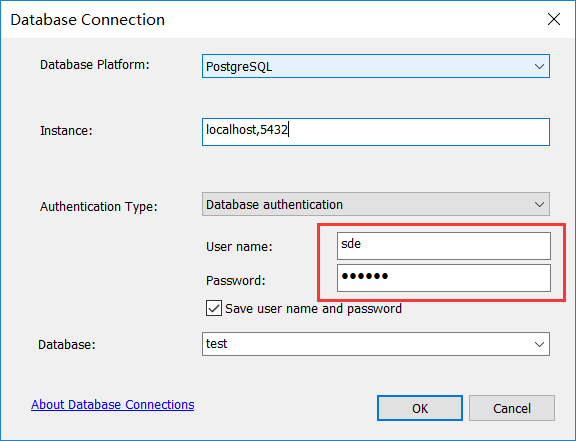
4、在建立的连接上,点击右键,选择Import,添加要素
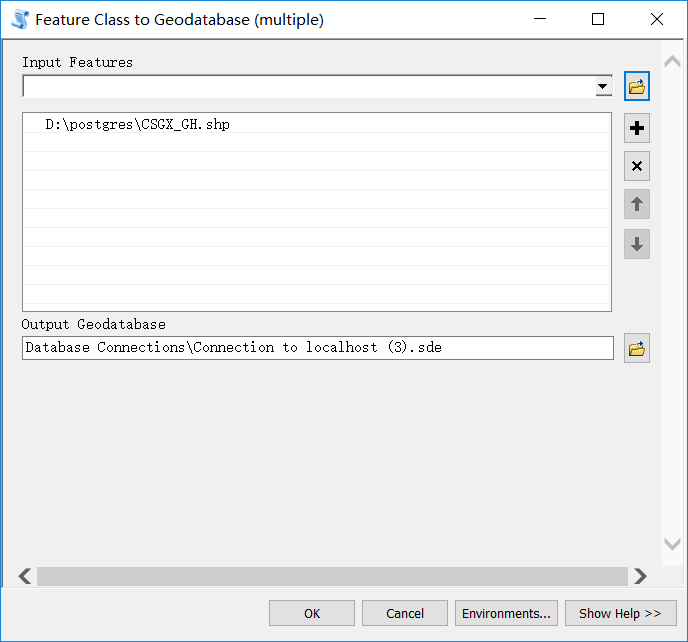
5、导入即可成功。